Przeczytaj
Pobierz przykładowe dane:
Czas jako etykieta osi wykresu
W jaki sposób zaprezentować czas pracy kilku maszyn w ciągu doby?
Załóżmy, że praca każdej z nich przebiega trzyzmianowo. Po zakończeniu produkcji następuje przerwa na prace konserwacyjne i uzupełnienie materiałów eksploatacyjnych. Przykładowe zestawienie czasu pracy maszyn zawiera plik do pobrania.
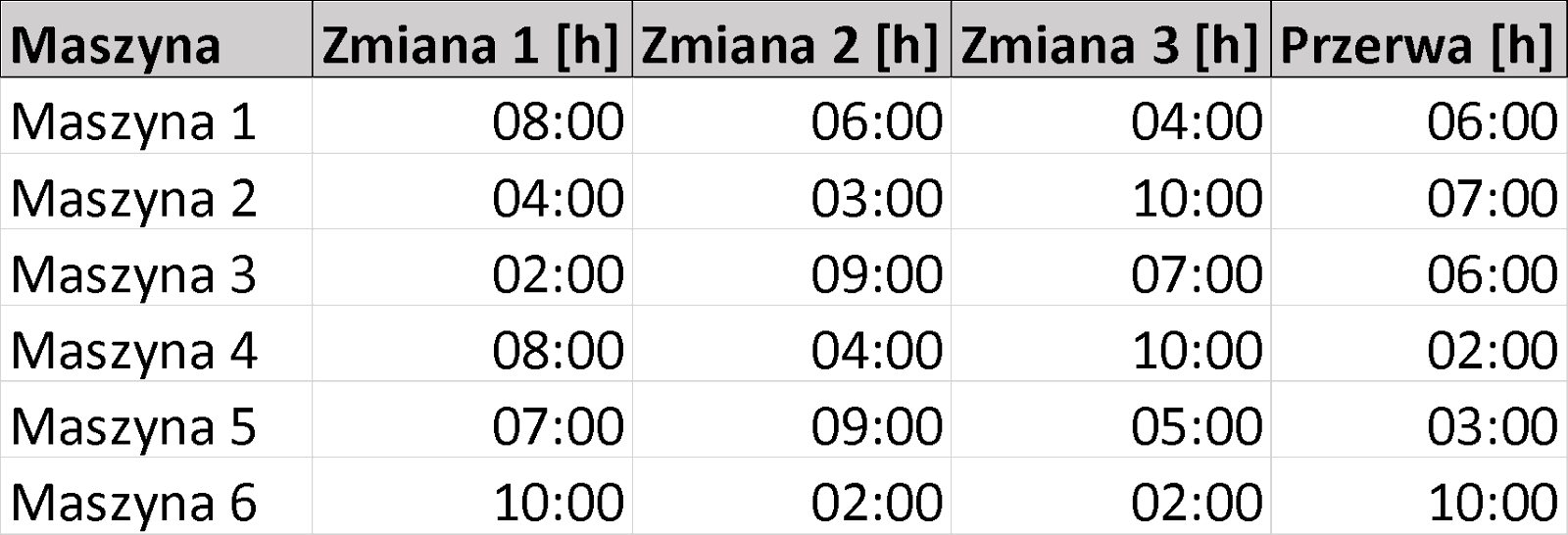
Na skumulowanym wykresie słupkowym chcemy przedstawić czas pracy maszyn.
Microsoft Excel
Zaznaczmy więc dane, z których chcemy utworzyć wykres, w naszym wypadku będą to komórki z zakresu A3:E9. Następnie ze wstążki wybierzmy menu Wstawianie i z pola Wykresy wybierzmy interesujący nas typ wykresu. W przykładzie może być to SkumulowanySkumulowany słupkowy.
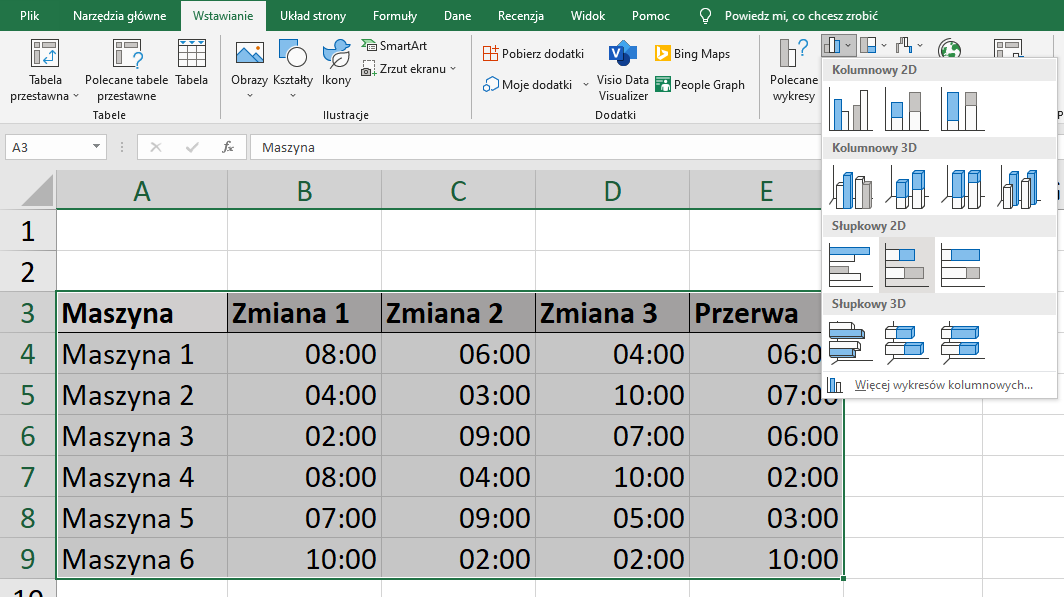
Dodajmy tytuł wykresu, np. „Praca maszyn w ciągu doby”. Tak prezentuje się automatycznie stworzony wykres:
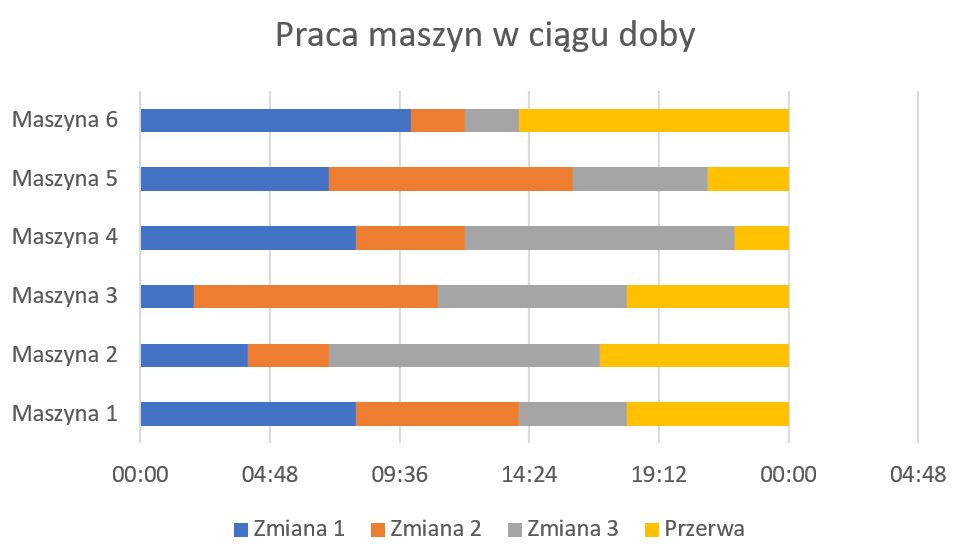
Na osi poziomej arkusz kalkulacyjny sam wybrał rozpiętości przedziałów, które nie są ograniczone pełnymi godzinami. Dane zawierają informacje o czasie pracy i przerwy poszczególnych maszyn w ciągu doby (24 godziny), a więc od północy (0:00) do północy (0:00) – taki sam zakres powinien zostać przedstawiony na osi poziomej.
Co możemy zrobić, aby wykres obejmował dobowy przedział czasowy i jednostka skali wynosiła 1 godzinę?
W tym celu:
Kliknijmy prawym przyciskiem myszy oś poziomą wykresu i z wyświetlonego menu podręcznego wybierzmy polecenie
Formatuj oś.RQQY2GxaCJXSe  Źródło: Contentplus.pl Sp. z o.o., licencja: CC BY-SA 3.0.
Źródło: Contentplus.pl Sp. z o.o., licencja: CC BY-SA 3.0.W oknie dialogowym uaktywnijmy kategorię
Opcje osi.R11w82AV5ZGYX  Źródło: Contentplus.pl Sp. z o.o., licencja: CC BY-SA 3.0.
Źródło: Contentplus.pl Sp. z o.o., licencja: CC BY-SA 3.0.W czterech pierwszych polach wprowadźmy odpowiednie wartości:
Minimum: 0
Maksimum: 1
Jednostka główna: 1:00
w przypadku problemów wprowadź 0,0416666666666667 – wartość ułamka stosunku 1 godziny do 24 godzin – 1 : 24 = 0,041(6)
Jednostka pomocnicza: 0:15
w przypadku problemów wprowadź 0,0104166666666667 – wartość ułamka stosunku 1 kwadransa do 24 godzin – 1 : 24 : 4 = 0,01041(6)
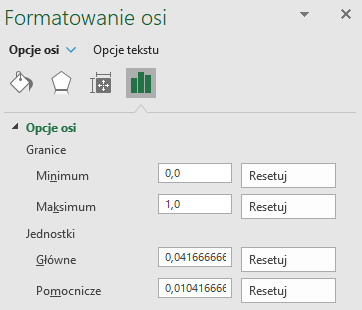
Uaktywnijmy kategorię
Rozmiar i właściwościi w poluKierunek tekstuustawmy obrócenie tekstu o 90 stopni.R1R13SzESNj7e  Źródło: Contentplus.pl Sp. z o.o., licencja: CC BY-SA 3.0.
Źródło: Contentplus.pl Sp. z o.o., licencja: CC BY-SA 3.0.
Tak prezentuje się poprawnie skonfigurowany przez nas wykres:
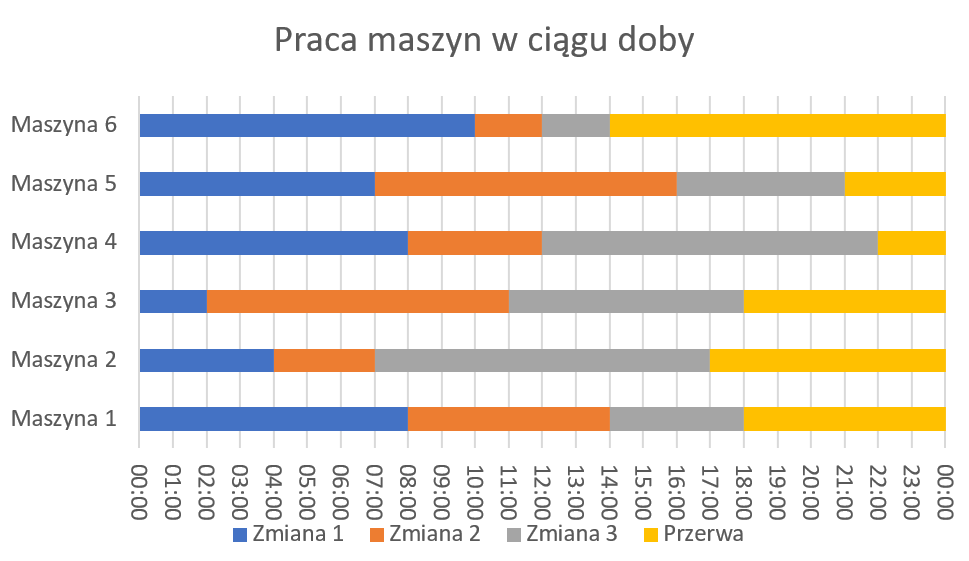
LibreOffice Calc
Zaznaczmy dane, z których chcemy utworzyć w wykres. W naszym wypadku będą to komórki z zakresu A3:E9. Następnie z menu głównego wybierzmy Wstaw i opcję Wykres...
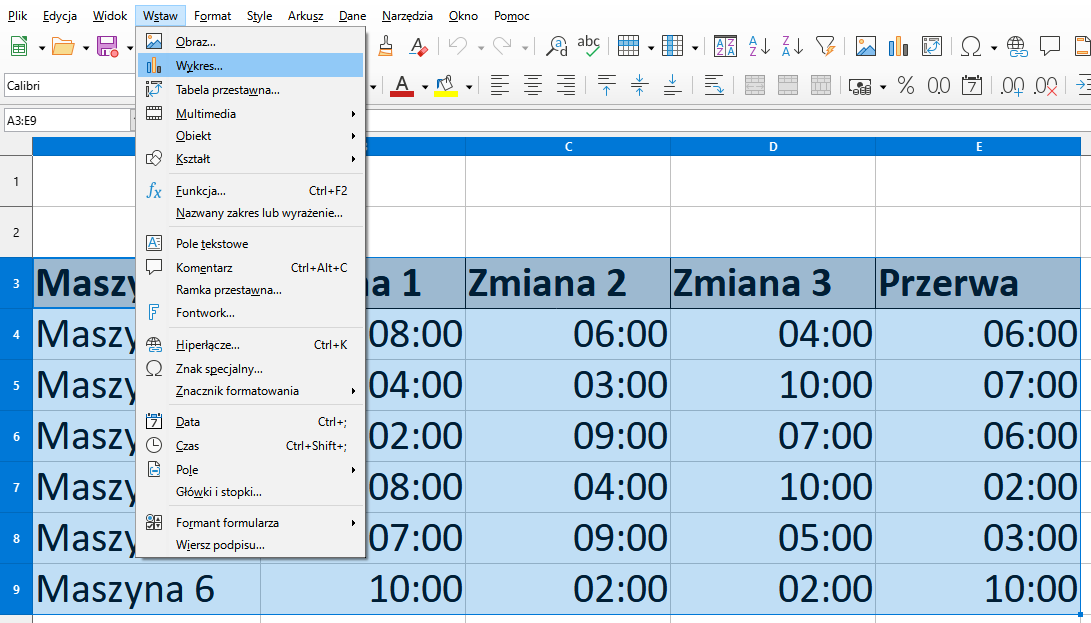
W wyświetlonym oknie wybierzmy interesujący nas typ wykresu. W przykładzie może być to SkumulowanySkumulowany słupkowy.
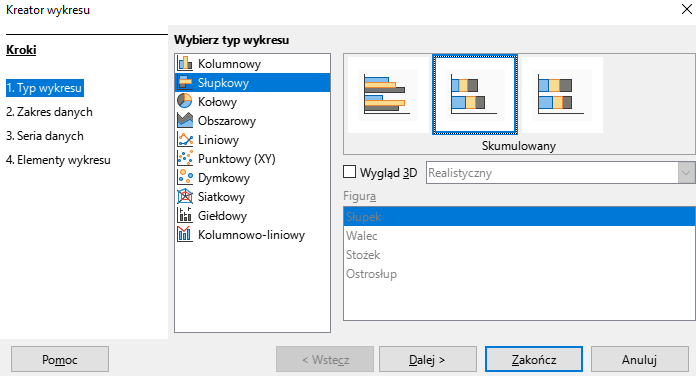
Przejdźmy do kolejnego kroku – Elementy wykresu. Dodajmy tytuł wykresu, np. „Praca maszyn w ciągu doby”, a legendę wyświetlmy na dole wykresu.
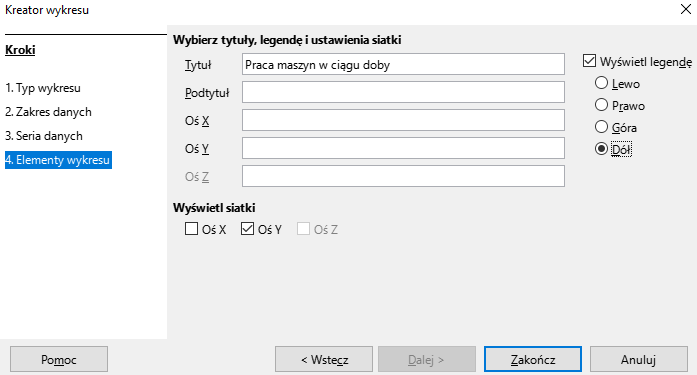
Tak prezentuje się automatycznie stworzony wykres:
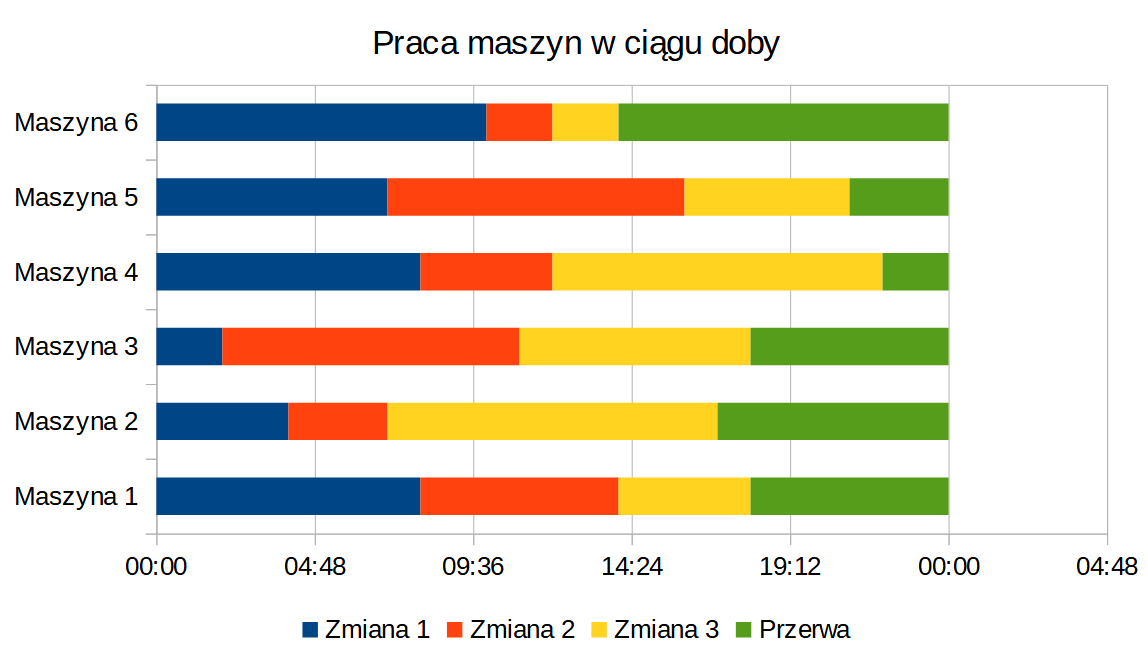
Na osi poziomej arkusz kalkulacyjny sam wybrał rozpiętości przedziałów, które nie są ograniczone pełnymi godzinami. Dane zawierają informacje o czasie pracy i przerwy poszczególnych maszyn w ciągu doby (24 godziny), a więc od północy (0:00) do północy (0:00) – taki sam zakres powinien zostać przedstawiony na osi poziomej.
W naszym przykładzie problem stanowi skala osi poziomej, a także umieszczone na niej przedziały czasowe. Co możemy zrobić, aby wykres obejmował dobowy przedział czasowy i jednostka skali wynosiła 1 godzinę?
W tym celu:
Kliknijmy prawym przyciskiem myszy oś poziomą wykresu i z wyświetlonego menu podręcznego wybierzmy polecenie
Formatuj oś...R17LhQO2k6GSo  Źródło: Contentplus.pl Sp. z o.o., licencja: CC BY-SA 3.0.
Źródło: Contentplus.pl Sp. z o.o., licencja: CC BY-SA 3.0.W wyświetlonym oknie wybierzmy zakładkę
Skala.RKVaPd1PmubxA  Źródło: Contentplus.pl Sp. z o.o., licencja: CC BY-SA 3.0.
Źródło: Contentplus.pl Sp. z o.o., licencja: CC BY-SA 3.0.Przy wszystkich czterech wartościach odznaczmy automatyczne tworzenie skali wykresu. Następnie w polach wprowadźmy odpowiednie wartości:
Maksimum: 24:00:00
Przedział gł.: 01:00:00
Minimum: 00:00:00
w przypadku problemów wprowadź 0,0416666666666667 – wartość ułamka stosunku 1 godziny do 24 godzin – 1 : 24 = 0,041(6)
Licznik odstępu bocznego: 00:15:00
w przypadku problemów wprowadź 0,0104166666666667 – wartość ułamka stosunku 1 kwadransa do 24 godzin – 1 : 24 : 4 = 0,01041(6)
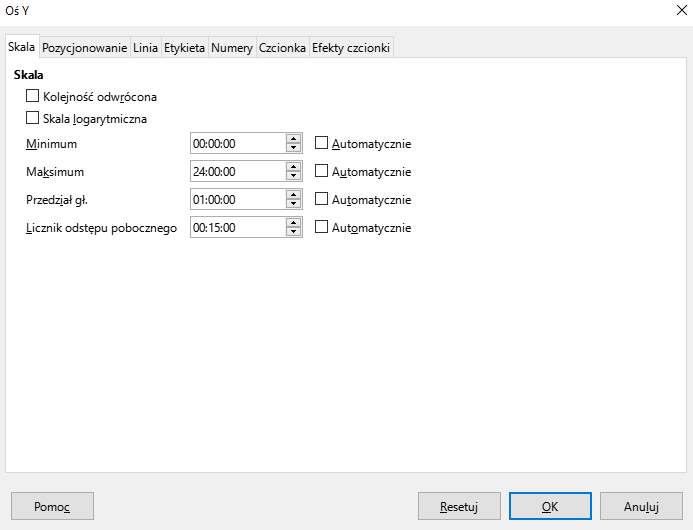
Przejdźmy do zakładki
Etykietai w poluOrientacja tekstuustawmy obrócenie tekstu o 90 stopni.R9gDokxEpq2PA  Źródło: Contentplus.pl Sp. z o.o., licencja: CC BY-SA 3.0.
Źródło: Contentplus.pl Sp. z o.o., licencja: CC BY-SA 3.0.
Tak prezentuje się poprawnie skonfigurowany przez nas wykres:
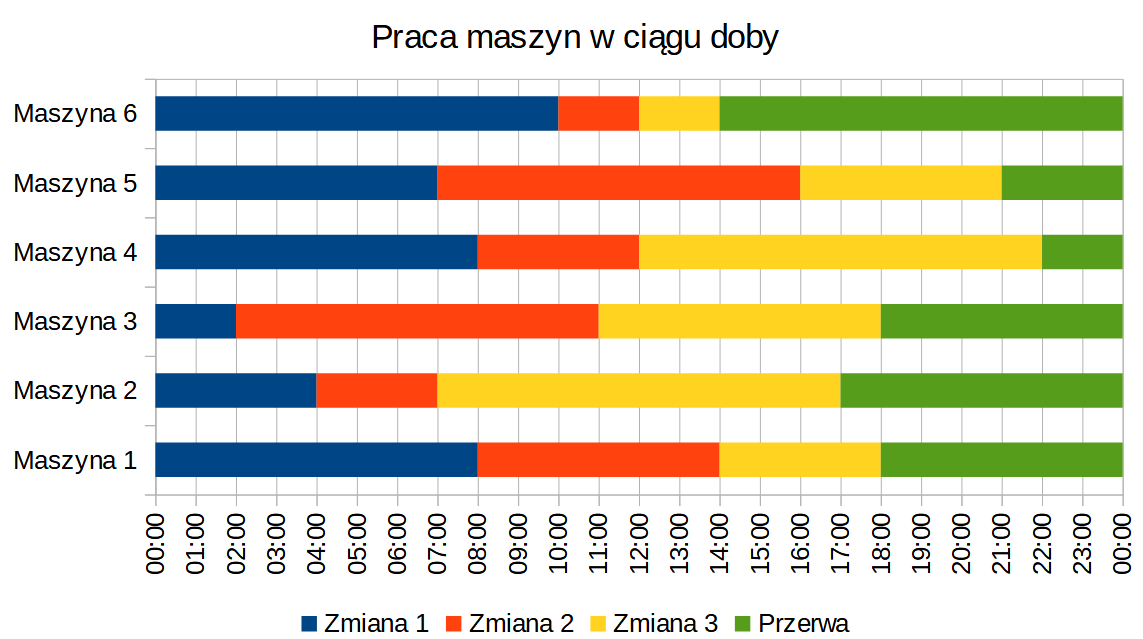
Słownik
przedstawia wartość względną, jaką każda z serii danych stanowi w odniesieniu do całości